開かれたモデルは、画面上の個別のグラフィックウィンドウに表示されます。複数ウィンドウで各モデルを表示することができます。同時に 20 までモデルを開くことができます。
モデルを開いて、読取りと書出しのステータスを選択することができます。
- [ファイル] > [開く]の順に選択します。
- データベースに保存されているモデルを開くには、[モデルを開く]ダイアログ ボックスを使用します。
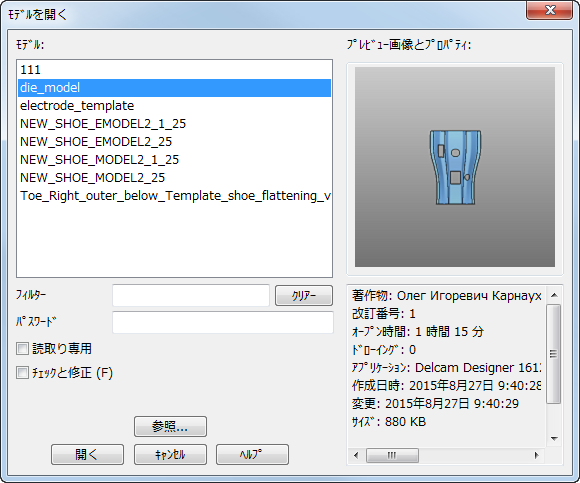
- [モデル]: リストからモデル名を選択します。
アイテムを選択する場合に、キーボードの上下矢印

 キーを使用すると、次のモデルに移動することができます。
注: [ファイル] > [新規作成]を選択すると、NEW_MODEL_<番号>の形式のモデルが作成されます。これらはシステム管理者の権限がある場合のみ、モデル リストに表示されます。
キーを使用すると、次のモデルに移動することができます。
注: [ファイル] > [新規作成]を選択すると、NEW_MODEL_<番号>の形式のモデルが作成されます。これらはシステム管理者の権限がある場合のみ、モデル リストに表示されます。 - [フィルタ]: モデル名のリストが長くなると、必要なモデルを検索することが難しくなります。フィルターを入力することで、フィルターの文字列と一致するモデルのみがリスト表示されるようになります。例えば、*.vl というフィルターを入力することにより、拡張子 .vl を持つモデルのみがリスト表示されます。
モデル名の拡張子には、作成者のイニシャルの使用が推奨されています。例えば mymodel.vl などです。
フィルターでは大文字 / 小文字は区別されません。*.VL を入力すると、拡張子 .VL と拡張子 .vl を持つモデルがリスト表示されます。詳細については、フィルターオプション を参照して下さい。
- クリアー - フィルター ボックスのテキストをクリアーします。
- パスワード - モデルをパスワードで保護する場合、テキストボックスに入力します。
- [読取り専用]: 既定では、ファイルは読み取り/書き出しモードで開かれます。モデルが上書きされないようにする場合に、このオプションを選択します。変更内容を保存する場合は、[ファイル] > [名前を付けて保存]を選択して、新しい名前でモデルを保存する必要があります。
- [チェックと修正]: モデルを開く前に自動的にエラーを修正します。
- [プレビュー画像とプロパティ]: モデルにサムネイル イメージがある場合は、サムネイルがダイアログの右上に表示されます。ファイルの日時、サイズ、説明を含むモデルについての情報が、右下に表示されます。
- 参照 - モデルを開く ダイアログが開き、データベースに保存されていないモデルファイルを開きます。
データベースでなくディレクトリフォーマットで保存されたモデルは、インポートする必要があります。
すべてのモデルが単一ファイルとしてデータベース外に保存されている場合、既定では標準の[モデルを開く]ダイアログを表示することができます。これを表示するには、オプション ダイアログの モデル ページの 常にデータベース外からモデルを保存し開く を選択します。
- リカバリー - このボタンは、適切に閉じていないモデルを選択する、例えば、モデルの作業中に電源に関する問題が起こった場合のみに表示されます。修復 はモデルを開き、該当モデルにエラーが生じる前の状態に修復させます。
- 開く - 選択モデルを開きます。開くモデルがシェーディングされている場合、ステータスバーのプログレスバーの隣にある
 ボタンをクリックして、ワイヤーフレームモードでモデルを開くことができます。
ボタンをクリックして、ワイヤーフレームモードでモデルを開くことができます。
- キャンセル - モデルを作成せずに、ダイアログを閉じます。
注: PowerShape で開かれたすべてのモデルでは、モデル バージョン 25 が使用されます。PowerShape をインストールした後の初回実行時の初期化で、ユーザーが使用している最新の NEW_MODEL_MASTER_XX (XX は 25 より小さい数字)が開かれ、そのファイルは NEW_MODEL_MASTER_25 として保存されます。